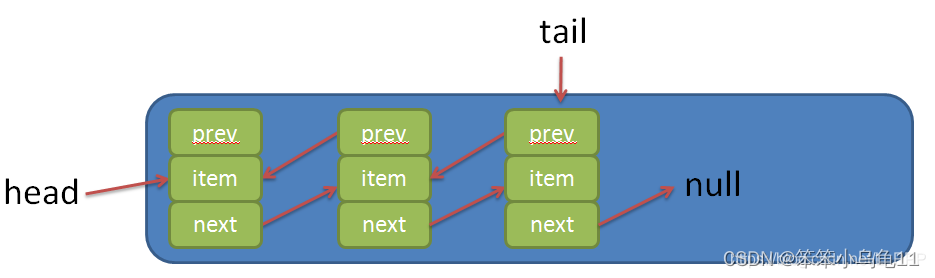探索Android多屏互动技术:构建无缝交互体验
1. 简介
在当前移动设备和智能家居应用中,多屏互动技术已经成为一个备受关注的话题。随着移动设备(如智能手机、平板电脑)和智能家居设备的普及,用户对于多屏协同工作、娱乐和生活体验需求日益增加,多屏互动技术也得到了广泛的关注和应用。
多屏互动技术旨在实现不同设备之间的无缝连接和互动,让用户可以在不同屏幕上共享内容、控制设备、实现协同工作等功能。比如,用户可以在手机上浏览一段视频,并将其无线投射到电视上进行观看;用户可以在平板电脑上编辑文档,并将其实时同步到笔记本电脑上进行进一步处理;用户可以通过智能手机控制智能家居设备,实现智能化的生活场景。
在智能家居应用中,多屏互动技术可以让用户通过手机或平板电脑控制智能家居设备,监控家庭安全,调节家居环境,实现智能化的生活方式。同时,多屏互动技术也为智能家居设备之间的互联提供了便利途径,实现设备之间的信息共享和协同工作。
总之,多屏互动技术不仅提升了用户的使用体验,还为移动设备和智能家居应用带来了更多的可能性,为用户的生活和工作带来了便利和智能化体验。在接下来的文章中,我们将深入探讨Android多屏互动技术的相关框架和API,以及其在实际应用中的场景和开发实践。
2. Android多屏互动框架
Android系统提供了丰富的框架和API,用于支持多屏互动,包括投射、远程控制、数据共享等功能。以下是一些主要的框架和API:
- MediaProjection API:该API允许应用程序捕获屏幕内容并将其投射到其他设备上。通过MediaProjection API,开发者可以实现屏幕镜像、游戏直播等功能。
示例代码:
// 请求屏幕投射权限
MediaProjectionManager mediaProjectionManager = (MediaProjectionManager) getSystemService(Context.MEDIA_PROJECTION_SERVICE);
Intent permissionIntent = mediaProjectionManager.createScreenCaptureIntent();
startActivityForResult(permissionIntent, REQUEST_CODE_SCREEN_CAPTURE);
- RemoteViews:RemoteViews允许应用程序在一个进程中生成视图,然后在另一个进程中显示它们。这对于创建远程控制功能非常有用,比如通过手机控制智能家居设备。
示例代码:
// 创建一个RemoteViews实例
RemoteViews remoteViews = new RemoteViews(getPackageName(), R.layout.remote_view_layout);
// 在另一个进程中显示RemoteViews
AppWidgetManager appWidgetManager = AppWidgetManager.getInstance(context);
appWidgetManager.updateAppWidget(appWidgetId, remoteViews);
- Android Beam:Android Beam使用NFC技术实现设备之间的数据共享。用户可以通过将两部支持NFC的Android设备靠近来传输数据,比如网址、联系人信息等。
示例代码:
// 创建一个NdefMessage用于传输数据
NdefMessage ndefMessage = new NdefMessage(new NdefRecord[] {
NdefRecord.createUri(Uri.parse("https://www.example.com"))
});
// 发送NdefMessage
NfcAdapter nfcAdapter = NfcAdapter.getDefaultAdapter(context);
nfcAdapter.setNdefPushMessage(ndefMessage, activity);
通过这些框架和API,开发者可以实现丰富的多屏互动功能,提升用户体验,并为移动设备和智能家居应用带来更多的可能性。
3. 设备互联
Android设备之间的互联方式主要包括蓝牙、Wi-Fi直连、NFC等技术。不同的技术适用于不同的场景,有不同的优劣势。
- 蓝牙:蓝牙技术是一种短距离无线通信技术,具有低功耗、成本低、易于使用等特点。蓝牙技术适用于设备之间的数据传输和音频传输。比如,用户可以通过蓝牙将音乐从手机传输到蓝牙音箱中播放。
示例代码:
// 获取BluetoothAdapter实例
BluetoothAdapter bluetoothAdapter = BluetoothAdapter.getDefaultAdapter();
// 开启蓝牙
if (bluetoothAdapter != null && !bluetoothAdapter.isEnabled()) {
Intent enableBtIntent = new Intent(BluetoothAdapter.ACTION_REQUEST_ENABLE);
startActivityForResult(enableBtIntent, REQUEST_ENABLE_BT);
}
// 发现可用设备
bluetoothAdapter.startDiscovery();
- Wi-Fi直连:Wi-Fi直连(Wi-Fi Direct)是一种P2P无线通信技术,支持设备之间的直接连接,无需通过路由器或其他网络基础设施。Wi-Fi直连适用于设备之间的大文件传输和视频传输等应用场景。
示例代码:
// 创建一个WifiP2pManager实例
WifiP2pManager wifiP2pManager = (WifiP2pManager) getSystemService(Context.WIFI_P2P_SERVICE);
// 创建一个WifiP2pDevice实例,表示本机设备
WifiP2pDevice localDevice = new WifiP2pDevice();
localDevice.deviceName = "My Device";
localDevice.deviceAddress = "00:11:22:33:44:55";
// 发现可用设备
wifiP2pManager.discoverPeers(channel, new WifiP2pManager.ActionListener() {
@Override
public void onSuccess() {
// 成功发现可用设备
}
@Override
public void onFailure(int reason) {
// 发现可用设备失败
}
});
- NFC:NFC技术是一种短距离无线通信技术,支持设备之间的数据传输和身份验证等应用场景。NFC技术适用于小文件传输、支付、门禁等场景。
示例代码:
// 创建一个NdefMessage用于传输数据
NdefMessage ndefMessage = new NdefMessage(new NdefRecord[] {
NdefRecord.createUri(Uri.parse("https://www.example.com"))
});
// 发送NdefMessage
NfcAdapter nfcAdapter = NfcAdapter.getDefaultAdapter(context);
nfcAdapter.setNdefPushMessage(ndefMessage, activity);
通过以上不同的互联方式,开发者可以实现多样化的设备互联功能,满足用户在不同场景下的需求。
4. 屏幕投射
屏幕投射是指将Android设备的屏幕内容投射到外部显示器或电视上,提供更大的显示空间或共享内容。在Android系统中,屏幕投射技术包括有线连接和无线投射,以及投射协议(如Miracast)。下面将对这些技术进行详细介绍,并给出相应的示例代码。
- 有线连接:
有线连接是通过使用HDMI、MHL等接口,将Android设备与外部显示器直接连接,实现屏幕投射。这种方式可以提供高质量的视频和音频传输,适用于要求较高画质和稳定性的场景。
示例代码:
// 在AndroidManifest.xml中声明权限
<uses-permission android:name="android.permission.HDMI_CEC"/>
// 检测外部显示器连接状态
DisplayManager displayManager = (DisplayManager) getSystemService(Context.DISPLAY_SERVICE);
Display[] displays = displayManager.getDisplays(DisplayManager.DISPLAY_CATEGORY_PRESENTATION);
if (displays.length > 0) {
// 外部显示器已连接
Presentation presentation = new Presentation(context, displays[0]);
presentation.show();
}
- 无线投射:
无线投射是通过Wi-Fi或其他无线通信技术,将Android设备的屏幕内容传输到支持相应协议的外部显示器上。其中,Miracast是一种常见的无线投射协议,它基于Wi-Fi Direct技术,能够实现高清视频和音频的无线传输。
示例代码:
// 创建一个WifiP2pManager实例
WifiP2pManager wifiP2pManager = (WifiP2pManager) getSystemService(Context.WIFI_P2P_SERVICE);
// 创建一个WifiP2pDevice实例,表示外部显示器设备
WifiP2pDevice externalDevice = new WifiP2pDevice();
externalDevice.deviceName = "External Display";
externalDevice.deviceAddress = "AA:BB:CC:DD:EE:FF";
// 连接到外部显示器
wifiP2pManager.connect(channel, config, new WifiP2pManager.ActionListener() {
@Override
public void onSuccess() {
// 成功连接到外部显示器
}
@Override
public void onFailure(int reason) {
// 连接失败
}
});
通过有线连接和无线投射技术,用户可以将Android设备的屏幕内容方便地展示在外部显示器或电视上,扩展了设备的应用场景和使用方式。
- 多屏互动应用场景
多屏互动技术在实际应用中有许多场景,包括游戏互动、办公协作、娱乐媒体播放等。这些场景利用多屏互动技术提供了更丰富的用户体验,增强了用户参与感和便利性。
1.) 游戏互动:
多屏互动技术可以用于游戏中,其中一个屏幕显示游戏内容,另一个屏幕可以作为控制器或展示额外信息。例如,在赛车游戏中,主屏幕显示游戏画面,而手机作为方向盘或加速器等控制器,提供更直观的游戏体验。
2.) 办公协作:
在办公场景中,多屏互动技术可以用于展示会议资料、进行远程会议,或者实时共享文件。用户可以在主屏幕上查看主要内容,同时在手机或平板上进行笔记、标注或参与讨论,提高工作效率和协作质量。
3.) 娱乐媒体播放:
在娱乐领域,多屏互动技术可以用于创建家庭影院体验。用户可以在主屏幕上播放电影或视频内容,同时在手机或平板上查看相关信息、控制播放进度,或者进行即时评论,增强娱乐体验。
多屏互动技术为用户带来了以下优势:
- 丰富的内容展示:用户可以在不同屏幕上同时展示不同内容,提供更全面的信息呈现。
- 交互方式多样:用户可以通过触摸屏幕、手势操作等方式与内容进行互动,增加了参与感和乐趣。
- 个性化体验:用户可以根据自己的需求和喜好定制不同屏幕的显示内容,提升个性化体验。
通过在不同场景中应用多屏互动技术,用户可以获得更加丰富、便捷和个性化的体验,提升了使用设备的乐趣和效率。
6. 开发实践
在Android应用中实现多屏互动技术涉及到屏幕投射、内容同步和交互控制等方面。以下是一个简单示例,演示如何在Android应用中实现基本的多屏互动功能,具体包括将内容投射到外部显示器上并进行交互控制。
示例代码如下:
- 屏幕投射:
在Android应用中实现屏幕投射,可以使用Android系统提供的Presentation API。Presentation类用于管理外部显示器的内容,并可以独立控制其显示内容。
// MainActivity.java
public class MainActivity extends Activity {
private DisplayManager displayManager;
private MyPresentation presentation;
@Override
protected void onCreate(Bundle savedInstanceState) {
super.onCreate(savedInstanceState);
setContentView(R.layout.activity_main);
displayManager = (DisplayManager) getSystemService(Context.DISPLAY_SERVICE);
Display[] displays = displayManager.getDisplays(DisplayManager.DISPLAY_CATEGORY_PRESENTATION);
if (displays.length > 0) {
presentation = new MyPresentation(this, displays[0]);
presentation.show();
}
}
}
// MyPresentation.java
public class MyPresentation extends Presentation {
public MyPresentation(Context context, Display display) {
super(context, display);
}
@Override
protected void onCreate(Bundle savedInstanceState) {
super.onCreate(savedInstanceState);
setContentView(R.layout.presentation_layout);
}
}
- 交互控制:
在外部显示器上展示内容后,可以通过监听用户输入事件来实现交互控制。例如,通过手势操作或按钮点击来改变显示内容。
// MyPresentation.java
@Override
public boolean onGenericMotionEvent(MotionEvent event) {
// 处理手势事件
return super.onGenericMotionEvent(event);
}
@Override
public boolean onKeyDown(int keyCode, KeyEvent event) {
// 处理按键事件
return super.onKeyDown(keyCode, event);
}
通过以上示例代码,开发者可以了解如何在Android应用中实现基本的多屏互动技术。在实际开发中,可以根据具体需求进一步扩展功能,如实时数据同步、多屏协作等。同时,需要注意处理多屏幕切换、分辨率适配等常见问题,以提供良好的用户体验。
7. 未来展望
Android多屏互动技术在未来有着广阔的发展前景,可以通过以下几个方面展望其未来发展趋势和创新方向:
-
虚拟现实和增强现实:
随着虚拟现实(VR)和增强现实(AR)技术的发展,Android多屏互动技术可以与这些技术结合,提供更加沉浸式和交互性强的体验。用户可以通过多屏幕设备实现更加真实的虚拟体验或增强现实效果,进一步拓展应用领域。 -
智能家居和物联网:
Android多屏互动技术可以在智能家居和物联网领域发挥重要作用。通过多屏设备之间的互联互通,用户可以实现家庭设备的智能控制、信息同步和数据共享,提升家居生活的便利性和智能化水平。 -
跨平台互动:
未来Android多屏互动技术可能会更加注重跨平台互联互通。不同品牌、不同系统的设备之间可以实现更加无缝的互动和协作,为用户提供更加一体化的体验,促进行业间的合作与发展。 -
AI与多屏互动:
结合人工智能(AI)技术,未来的Android多屏互动技术可以实现更加智能化的交互体验。通过AI技术的支持,设备可以更好地理解用户需求,提供个性化的服务和内容推荐,进一步提升用户体验和满意度。 -
行业应用前景:
Android多屏互动技术在未来将在教育、医疗、娱乐等多个行业得到广泛应用。例如,在教育领域,可以通过多屏设备实现远程教学和互动学习;在医疗领域,可以实现远程医疗诊断和健康管理;在娱乐领域,可以提供更加丰富多彩的娱乐体验等。
总的来说,未来Android多屏互动技术将继续融合创新技术,拓展应用场景,提升用户体验,助力各行业的数字化转型和智能化发展。开发者可以抓住这些机遇,积极探索创新,为用户带来更加便捷、智能和个性化的多屏互动体验。
参考链接及资源
-
GitHub 资源:
- [Google Samples - Android Multi-Display Sample] https://github.com/googlesamples/android-MultiWindowPlayground
- [Google Samples - Presentations Sample] (https://github.com/googlesamples/android-Presentation)
-
技术博客和论坛:
- [Android Developers Blog] (https://android-developers.googleblog.com/)
- [Stack Overflow - Android] (https://stackoverflow.com/questions/tagged/android)
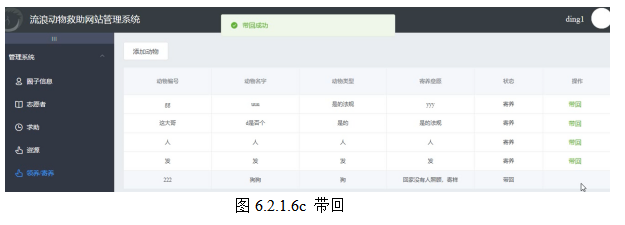

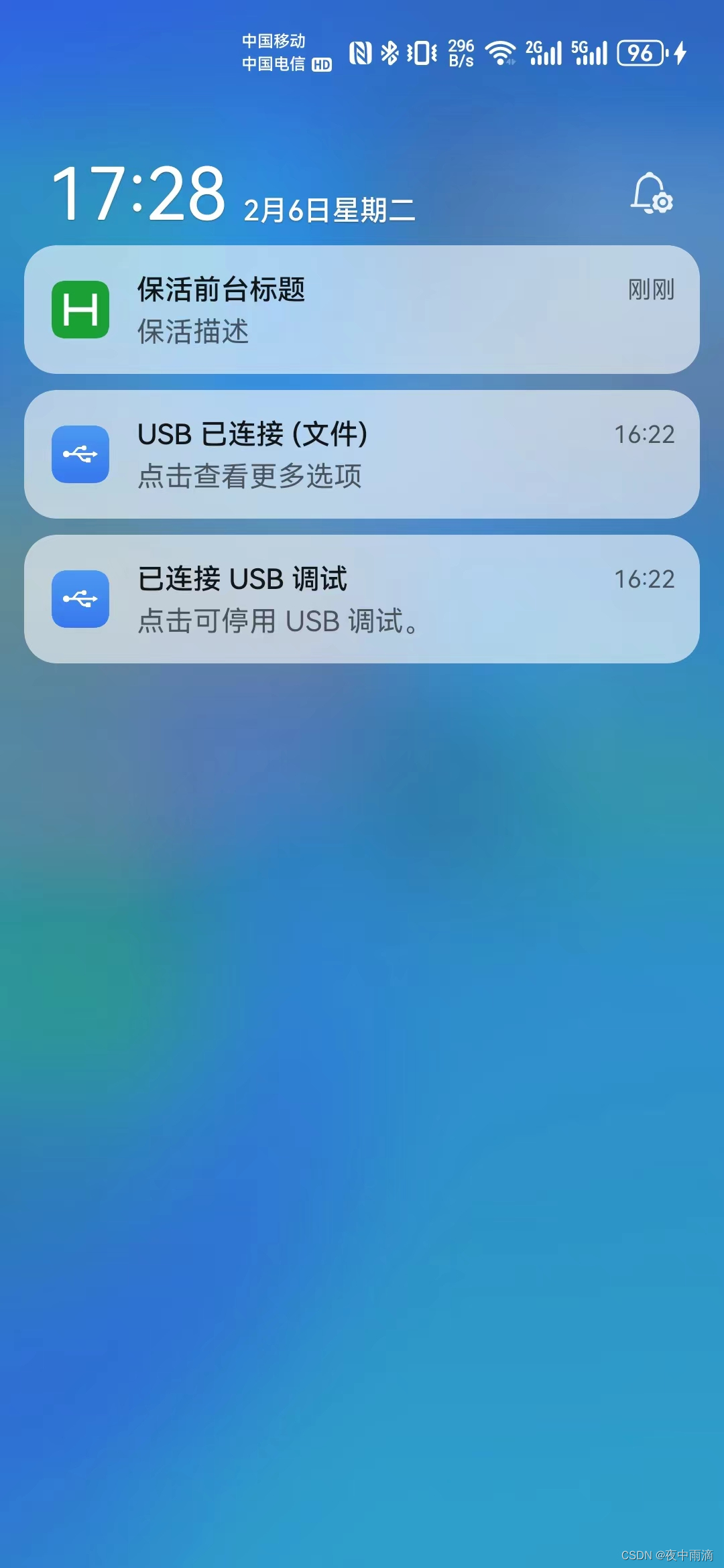

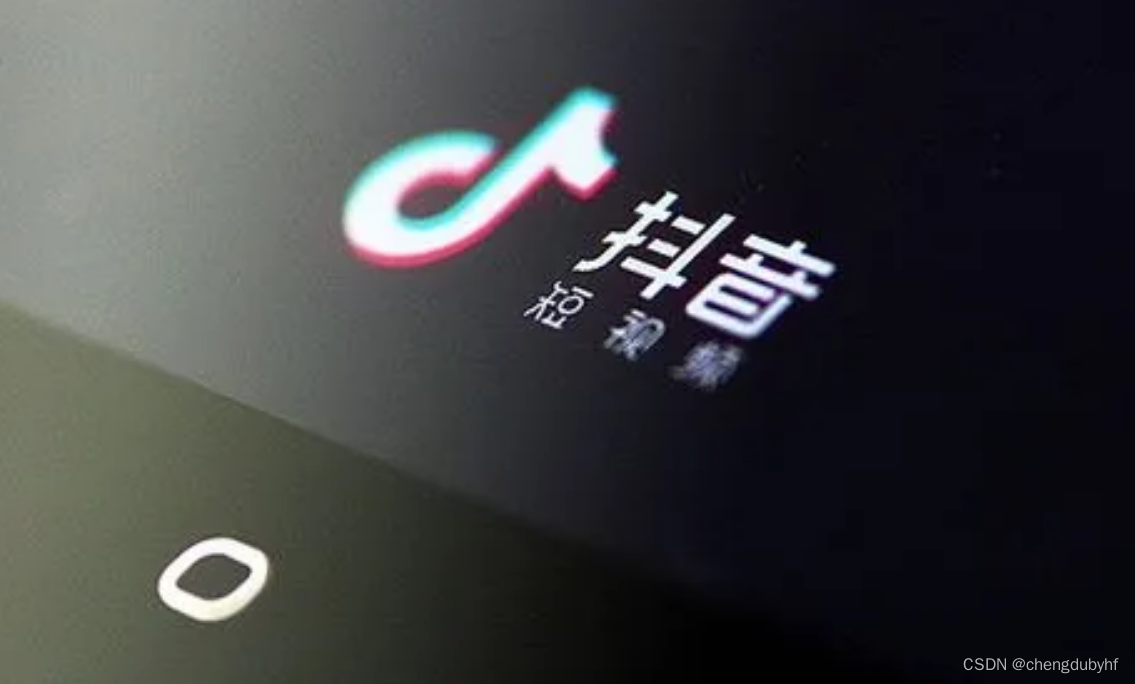
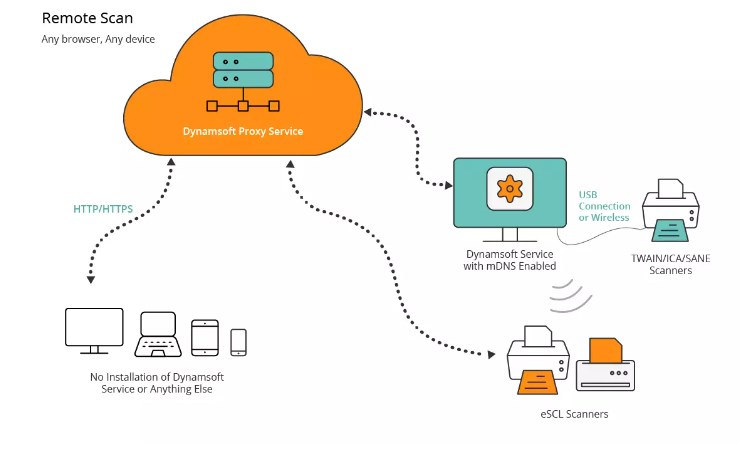

、WebDriverWait())](https://img-blog.csdnimg.cn/direct/e481880c43304632abcce5b1ec79eded.jpeg)
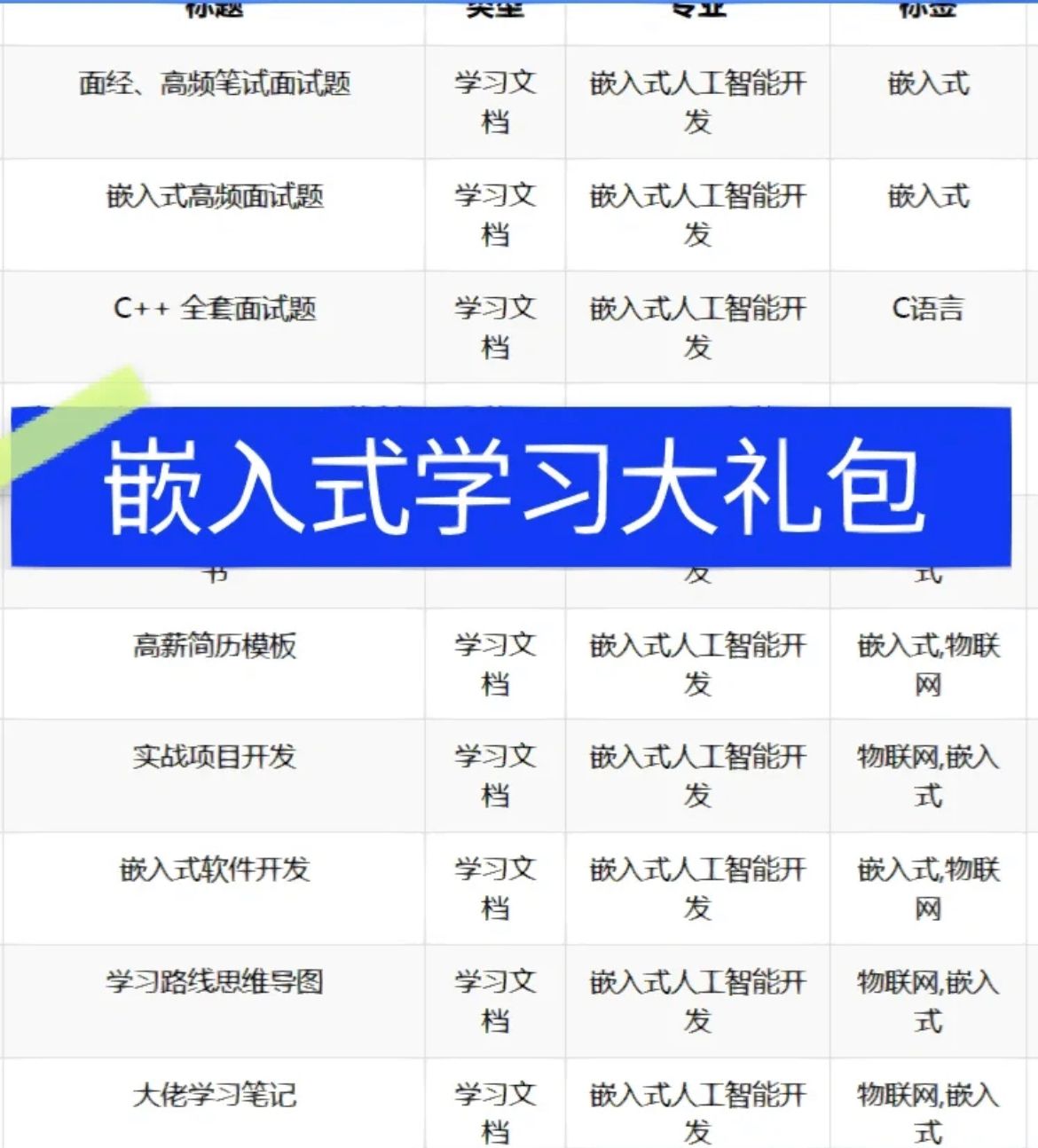
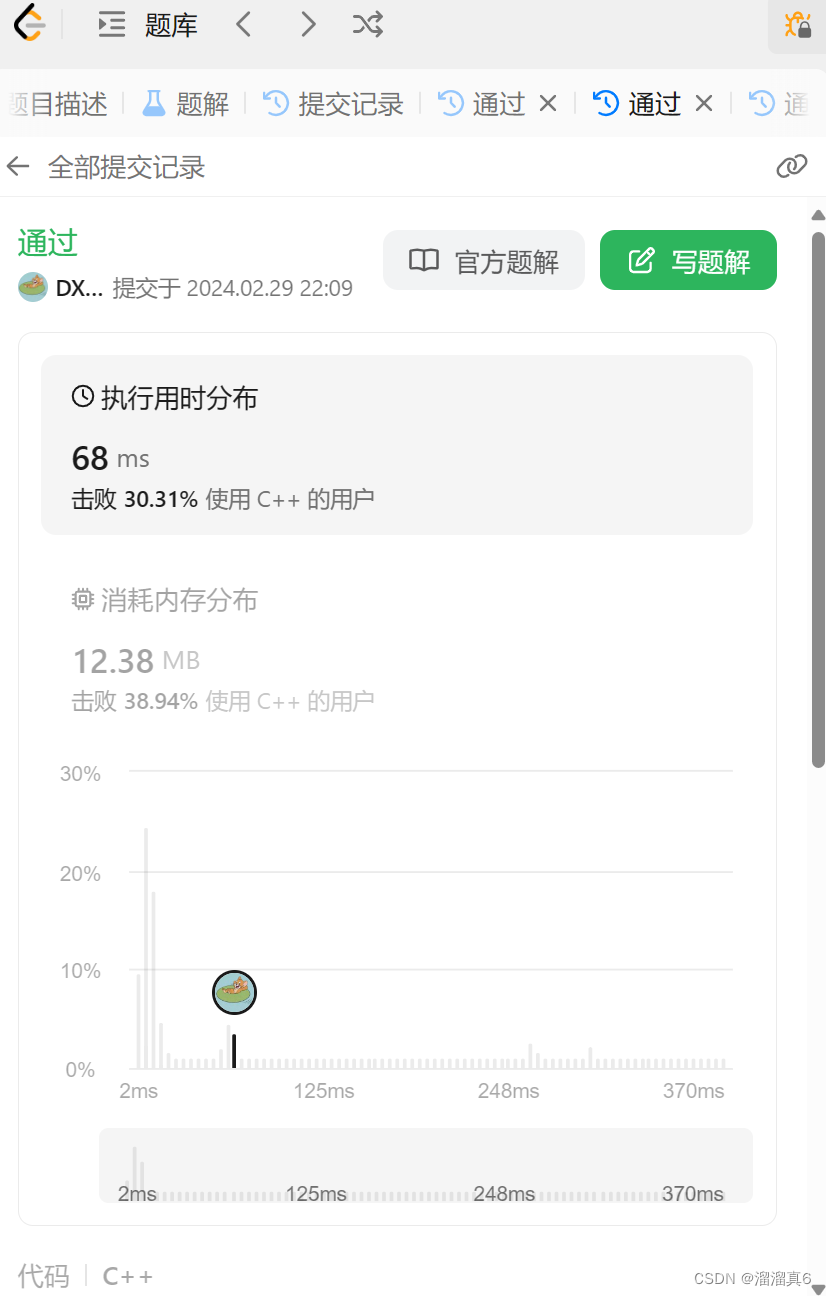
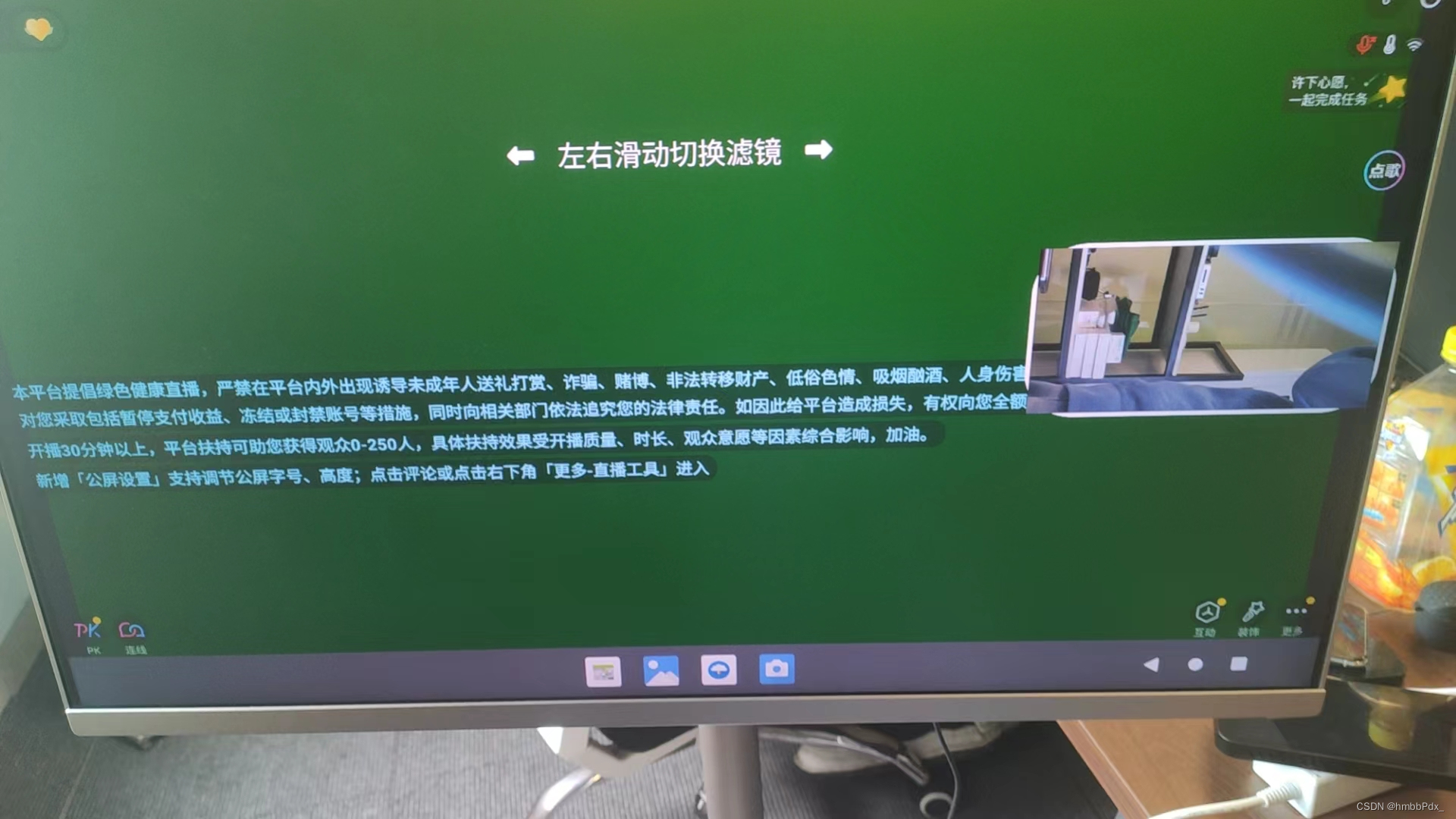
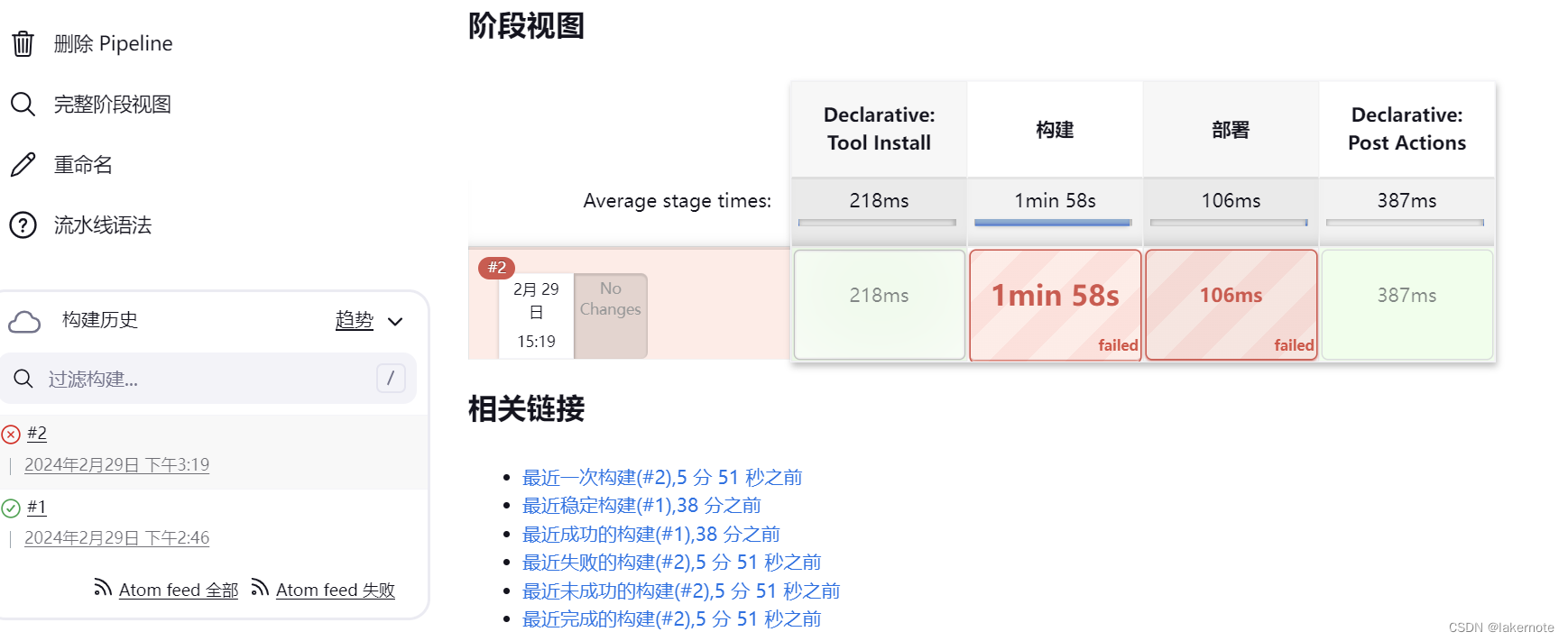
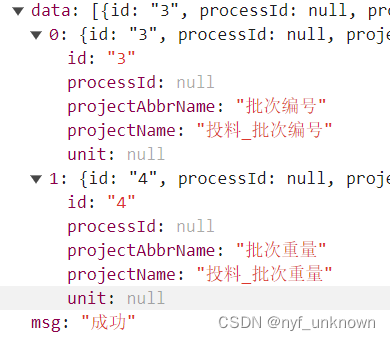
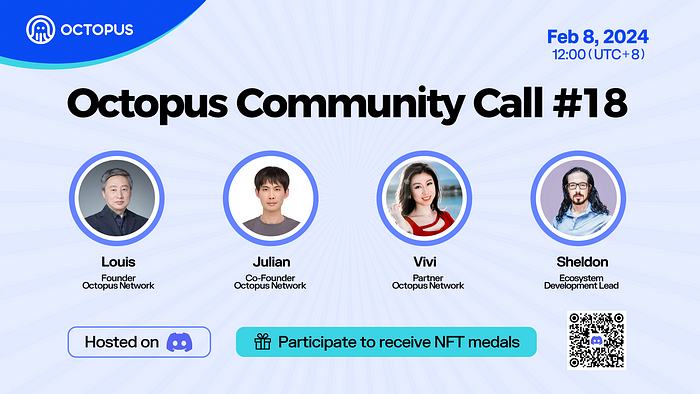

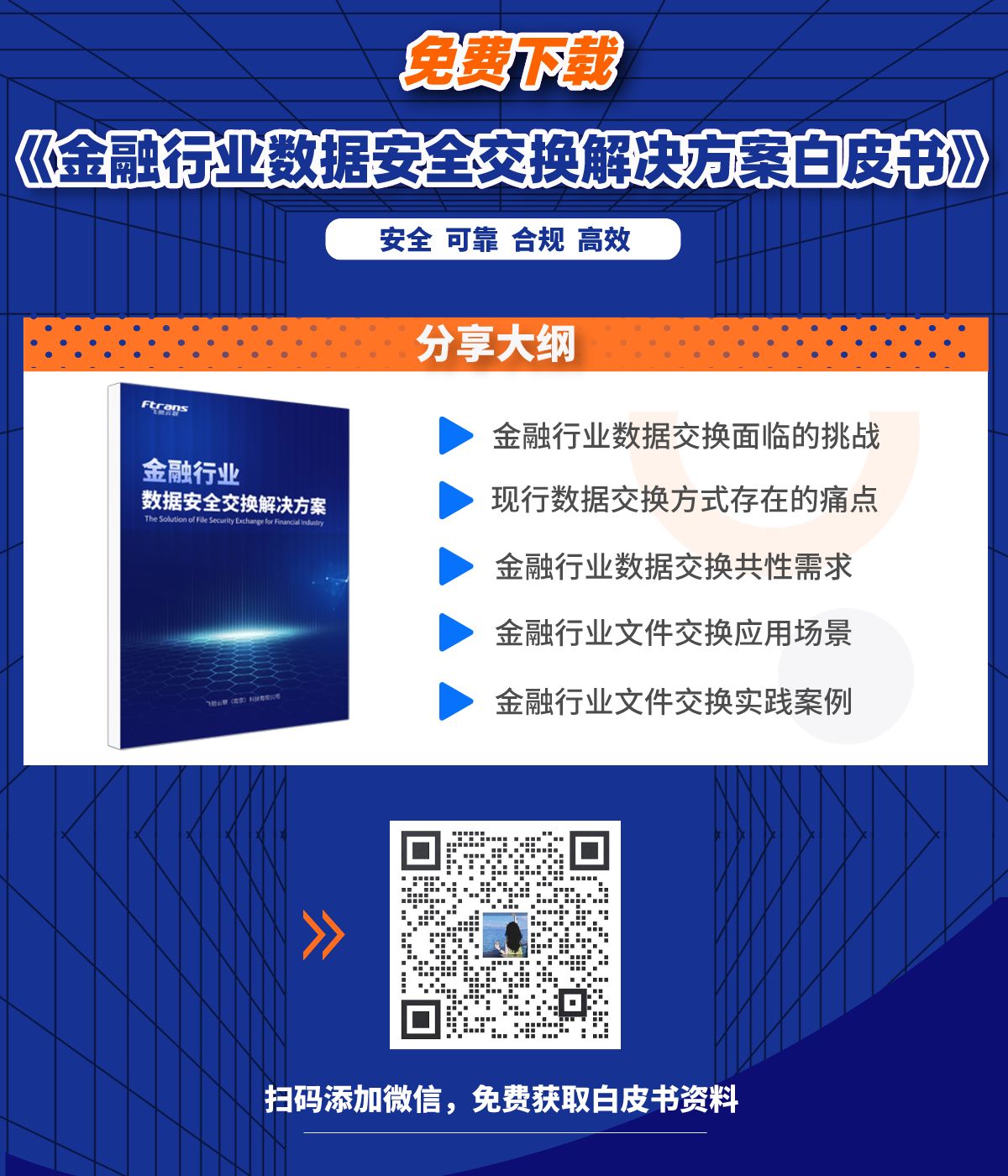

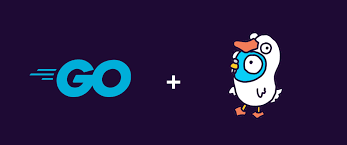
![LeetCode 刷题 [C++] 第236题.二叉树的最近公共祖先](https://img-blog.csdnimg.cn/direct/17587ee6080a41c1843524b11bebff7b.png)